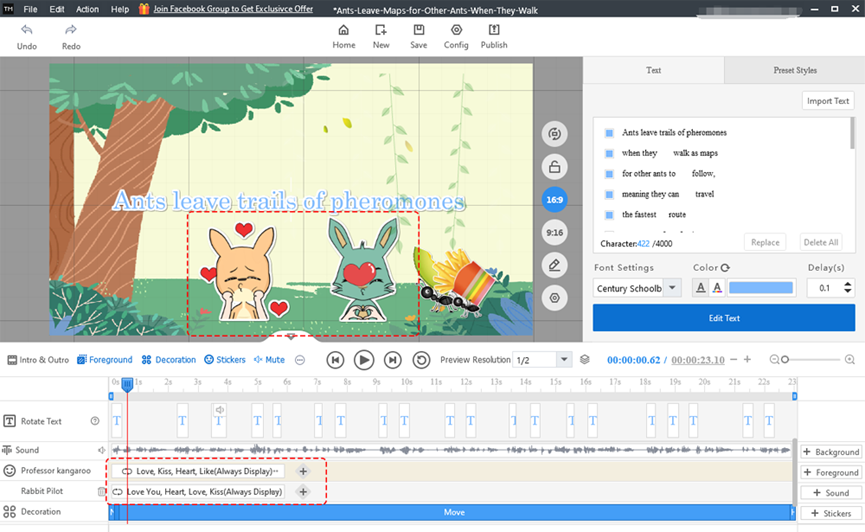Mango Text Video Maker oferă utilizatorilor multe caractere autocolante. Adăugarea unor caractere autocolante vă poate îmbogăți videoclipul și îl poate face viu și atrăgător.
1. Adăugați un caracter autocolant
Faceți clic pe [Autocolante] deasupra cronologiei pentru a adăuga o linie de autocolante. Apoi faceți clic pe [+] pentru a adăuga un caracter autocolant. În listă, derulați mouse-ul pentru a face clic pe un caracter autocolant și adăugați-l pe pânză. Sau introduceți un cuvânt cheie în caseta de căutare pentru a căuta caracterele autocolante dorite.
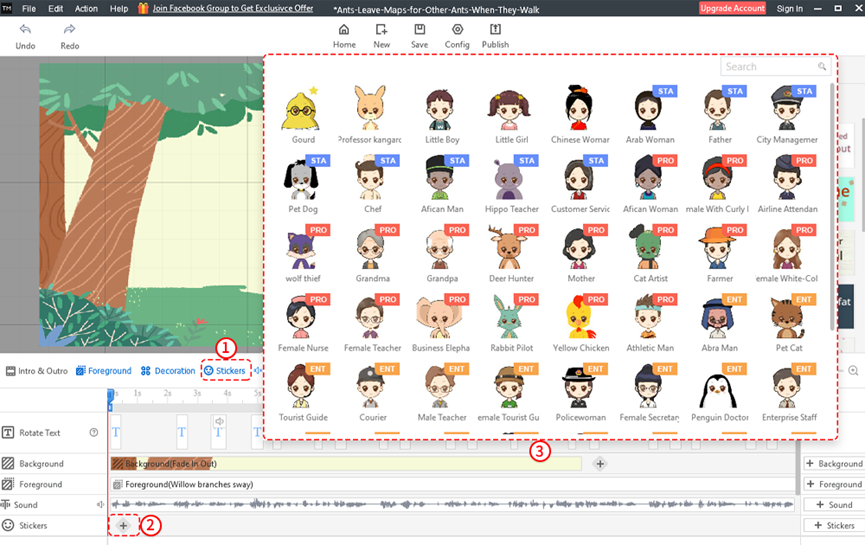
2. Selectați o acțiune
Apoi, selectați o acțiune din listă și adăugați-o la pânză sau introduceți un cuvânt cheie în caseta de căutare pentru a căuta acțiunile dorite.
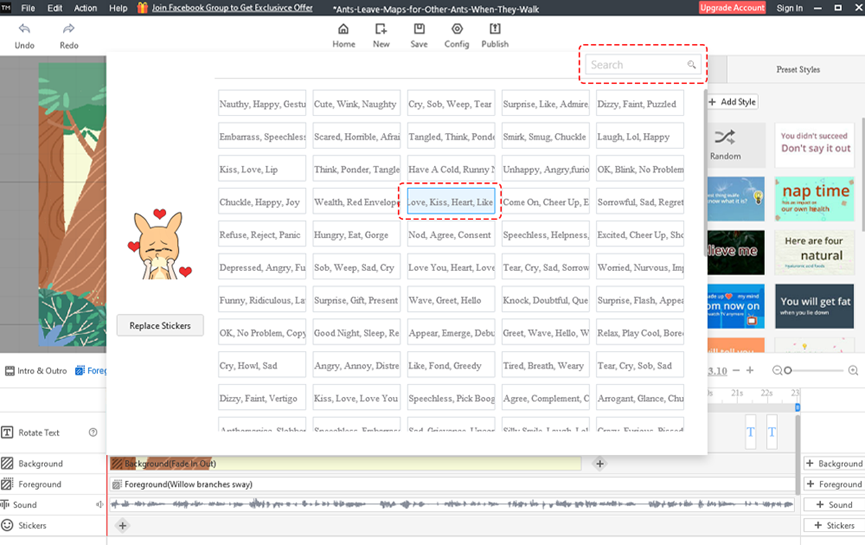
3. Editați caracterele autocolantului
①Puteți face clic pe caracterul autocolant pentru a ajusta dimensiunea și poziția acestui autocolant pe pânză.
② Faceți clic pentru a selecta glisorul caracterului autocolantului și apoi puteți trage acest glisor pentru a-i ajusta durata.
③Clic dreapta pe acest glisor poate personaliza setările de redare, setările de afișare și setările de efecte ale acestui personaj autocolant.
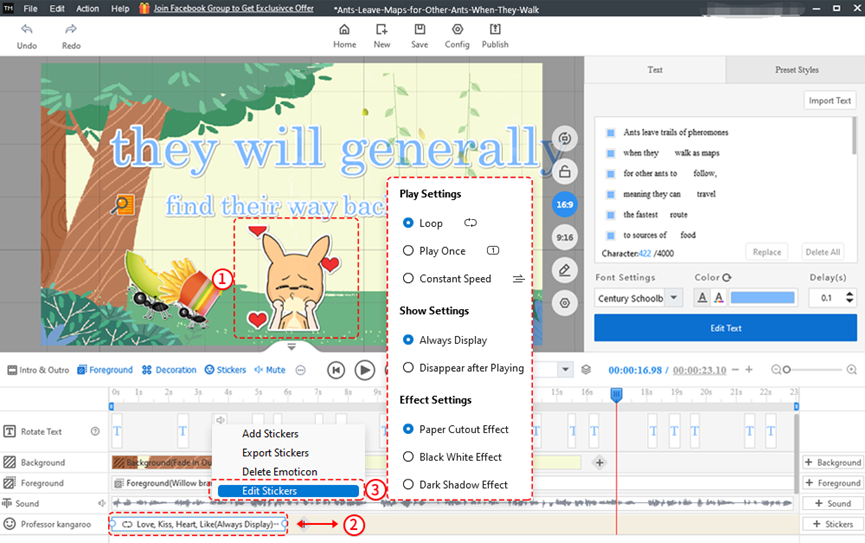
4. Adăugați mai multe acțiuni
Faceți clic pe [+] lângă glisorul caracterului autocolant și apoi puteți adăuga mai multe acțiuni ale acestui caracter autocolant.
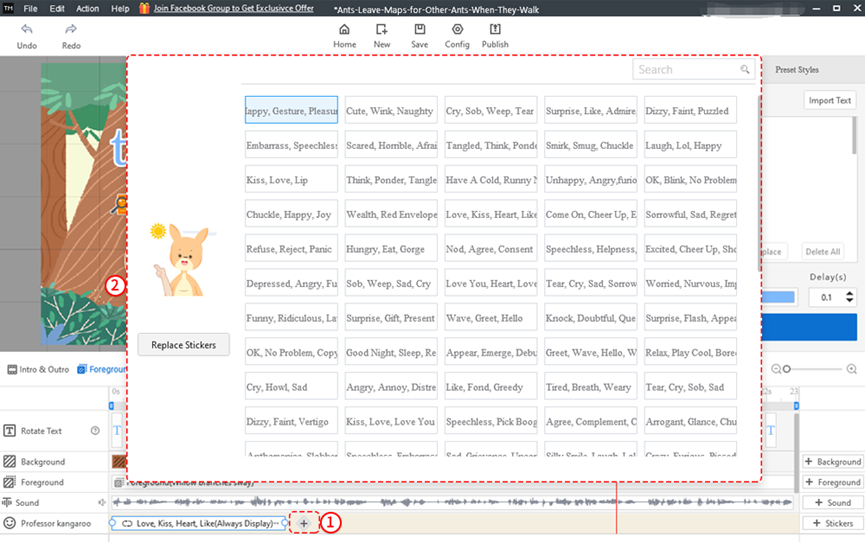
5. Adăugați mai multe caractere autocolante
Faceți clic pe [+autocolante] în partea dreaptă a cronologiei pentru a adăuga o altă linie de autocolante. Apoi puteți face clic pe [+] pentru a adăuga caractere autocolante.
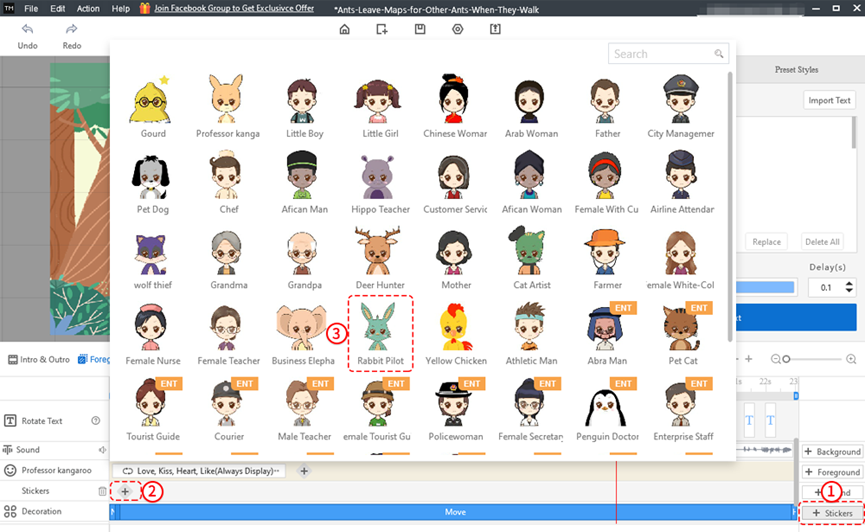
După ce ați selectat un caracter autocolant, faceți clic pentru a selecta o acțiune și adăugați-o la caracterul autocolant. Sau introduceți un cuvânt cheie în caseta de căutare pentru a căuta acțiuni.
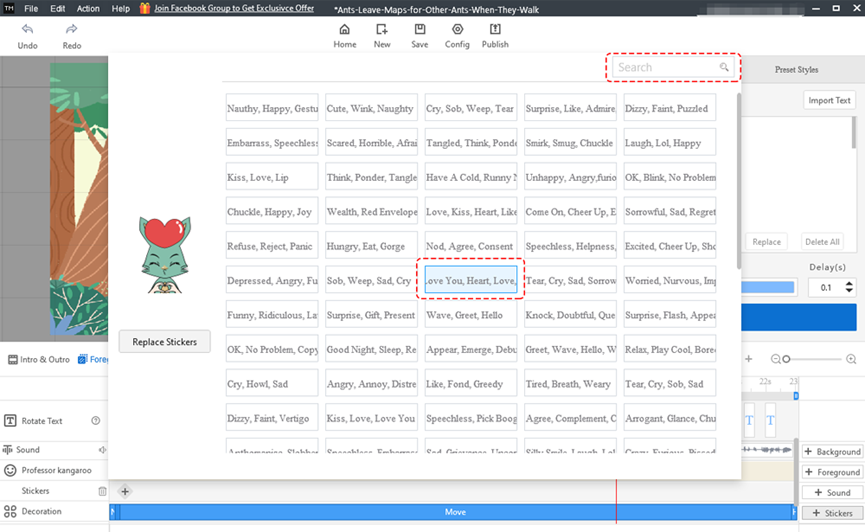
Două caractere autocolante pot fi afișate pe pânză în același timp. Făcând dublu clic pe glisorul caracterului autocolantului poate înlocui caracterul autocolantului.